| • | Du kan laste ned den nyeste versjonen av Brother BRAdmin Professional fra http://solutions.brother.com. Dette verktøyet er bare tilgjengelig for brukere av Windows®. |
| • | Hvis du bruker Windows®-brannmuren eller brannmurfunksjonen i et antispion eller antivirusprogram, deaktiverer du den midlertidig. Når du er sikker på at du kan skrive ut, konfigurerer du programvareinnstillingene ved å følge instruksjonene på nytt. |
| • | Nodenavn: Nodenavnet vises i gjeldende BRAdmin Professional-vindu. Standard nodenavn er "BRNxxxxxxxxxxxx" eller "BRWxxxxxxxxxxxx" (der "xxxxxxxxxxxx" er Ethernet-adressen). |
| 1 | Start BRAdmin Professional (fra Windows® 2000/XP eller Windows Vista®) ved å klikke på Start / Alle programmer1 / Brother Administrator Utilities / Brother BRAdmin Professional 3 / BRAdmin Professional 3. 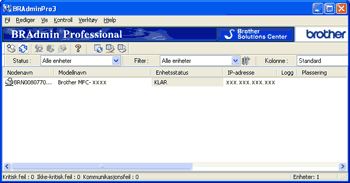 | ||||
| 2 | Velg utskriftsserveren som du vil konfigurere. | ||||
| 3 | Velg Konfigurer enhet på Kontroll-menyen. | ||||
| 4 | Angi et passord hvis du har stilt inn dette. | ||||
| 5 | Nå kan du endre de trådløse innstillingene.
|